Hướng dẫn quay màn hình máy tính Windows 10 cực dễ với Xbox Game Bar
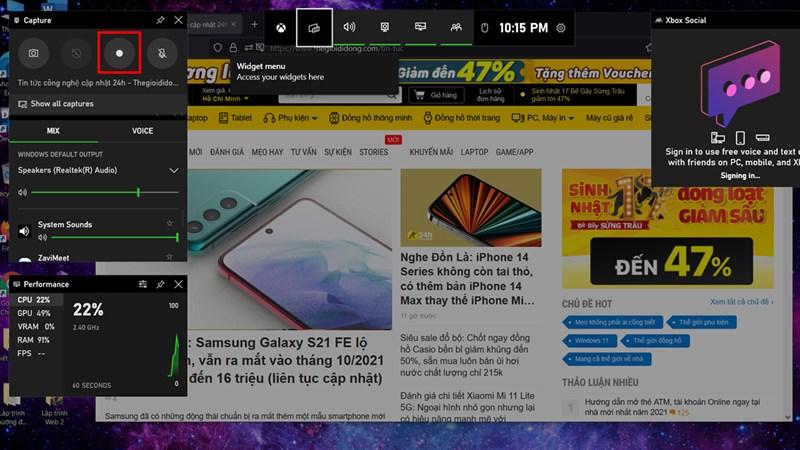
Bạn muốn ghi lại màn hình máy tính để chia sẻ khoảnh khắc game đỉnh cao, hướng dẫn sử dụng phần mềm chi tiết hoặc lưu giữ một lỗi hệ thống “khó đỡ”? Đừng lo, Windows 10 đã tích hợp sẵn một công cụ cực kỳ hữu ích mang tên Xbox Game Bar, giúp bạn thực hiện điều đó một cách dễ dàng và nhanh chóng!
Bài viết này sẽ hướng dẫn bạn cách sử dụng Xbox Game Bar để quay màn hình máy tính Windows 10 chi tiết nhất. Hãy cùng khám phá ngay nhé!
Xbox Game Bar – Công cụ quay màn hình “xịn xò” ẩn mình trên Windows 10
Bạn có biết, Xbox Game Bar không chỉ là công cụ dành riêng cho game thủ mà còn là trợ thủ đắc lực cho mọi người dùng Windows 10? Với giao diện trực quan, dễ sử dụng và tích hợp sẵn nhiều tính năng hấp dẫn, Xbox Game Bar cho phép bạn quay lại mọi hoạt động trên màn hình máy tính một cách mượt mà và chất lượng cao.
Hướng dẫn chi tiết cách quay màn hình máy tính với Xbox Game Bar
Bước 1: Mở Xbox Game Bar
Nhấn tổ hợp phím Windows + G để mở giao diện Xbox Game Bar. Lúc này, một thanh công cụ với nhiều tính năng sẽ hiện ra trên màn hình.
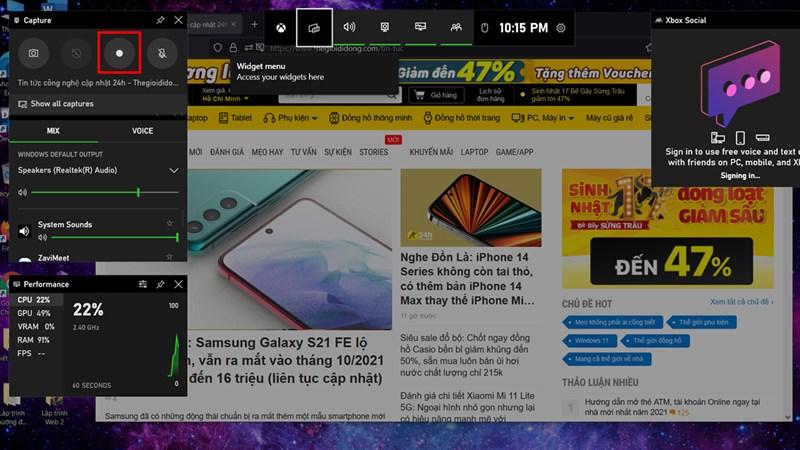 Cách quay màn hình máy tính-1
Cách quay màn hình máy tính-1
Alt: Giao diện Xbox Game Bar
Bước 2: Bắt đầu quay màn hình
Chọn biểu tượng chấm tròn trong thanh Capture để bắt đầu quay màn hình.
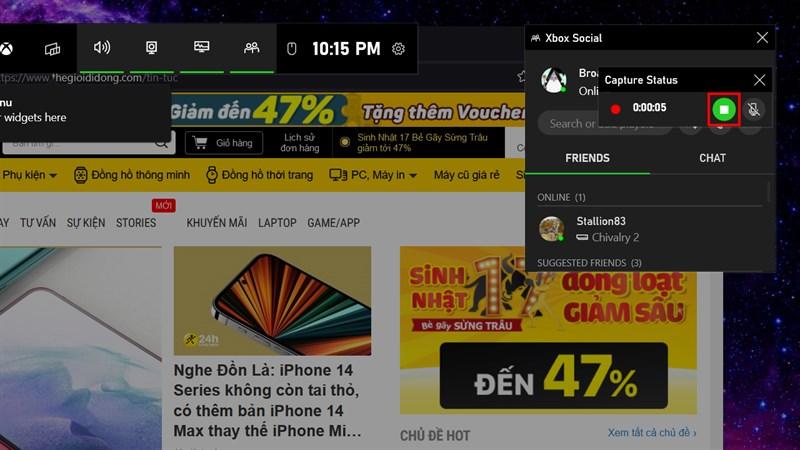 Cách quay màn hình máy tính-2
Cách quay màn hình máy tính-2
Alt: Biểu tượng quay màn hình trên Xbox Game Bar
Bước 3: Dừng quay màn hình
Khi muốn dừng quay, bạn chỉ cần nhấn nút Stop (hình vuông) trên thanh Capture Status.
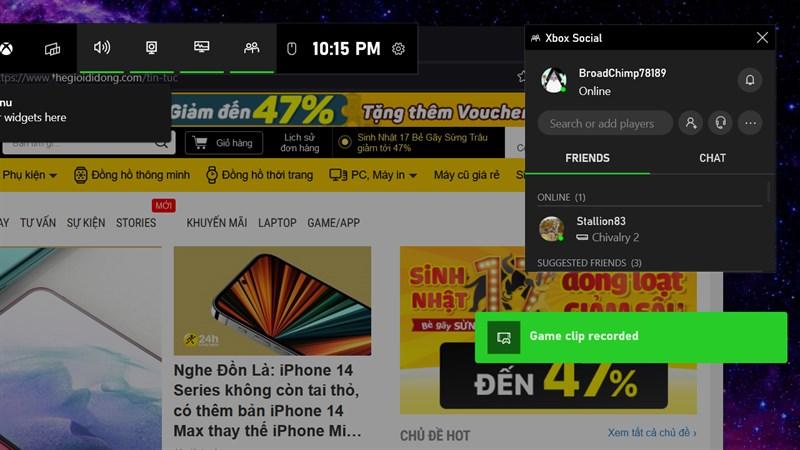 Cách quay màn hình máy tính-3
Cách quay màn hình máy tính-3
Alt: Nút dừng quay màn hình trên Xbox Game Bar
Bước 4: Truy cập video đã quay
Video của bạn sẽ được tự động lưu trữ trong thư mục Videos > Captures.
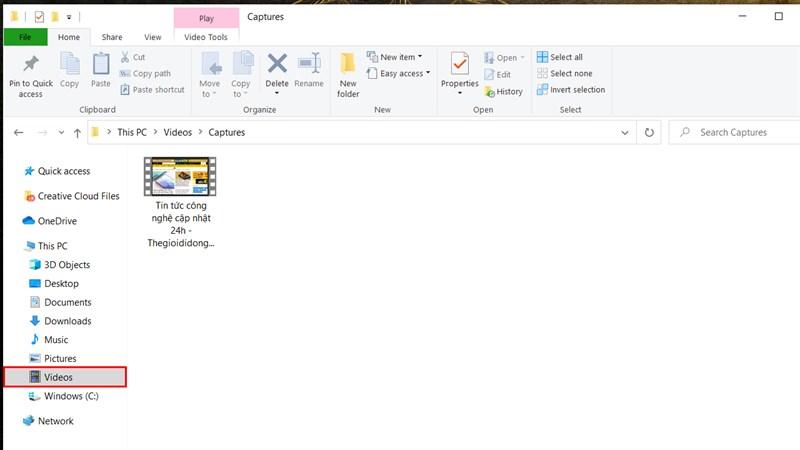 Cách quay màn hình máy tính-4
Cách quay màn hình máy tính-4
Alt: Thông báo video đã quay thành công
Bước 5: Tùy chỉnh cài đặt quay màn hình
Để thay đổi các thông số quay video như chất lượng, âm thanh,… bạn có thể nhấn vào biểu tượng bánh răng Cài đặt (Settings) > chọn mục Capturing.
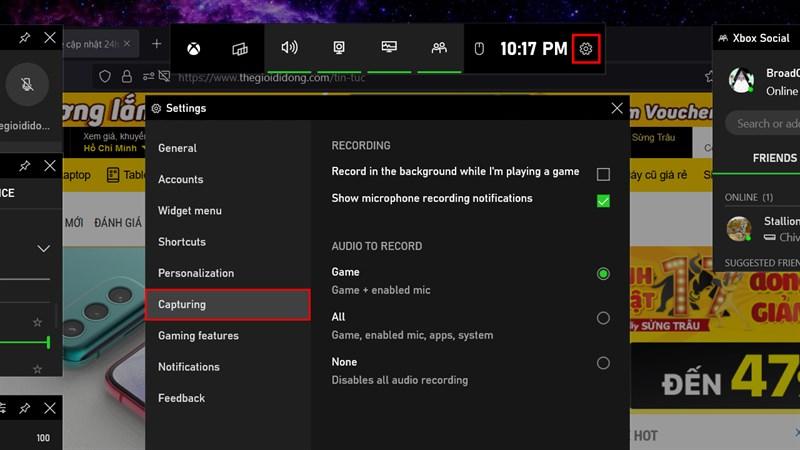 Cách quay màn hình máy tính-5
Cách quay màn hình máy tính-5
Alt: Cài đặt quay màn hình trên Xbox Game Bar
Kết luận
Quay màn hình máy tính Windows 10 chưa bao giờ dễ dàng đến thế với Xbox Game Bar. Hãy tận dụng ngay công cụ hữu ích này để ghi lại những khoảnh khắc đáng nhớ, tạo video hướng dẫn chi tiết hoặc đơn giản là lưu giữ những lỗi hệ thống “khó đỡ” để tìm cách khắc phục nhé!
Bạn đã thử quay màn hình với Xbox Game Bar chưa? Hãy chia sẻ trải nghiệm của bạn với chúng tôi trong phần bình luận bên dưới!



